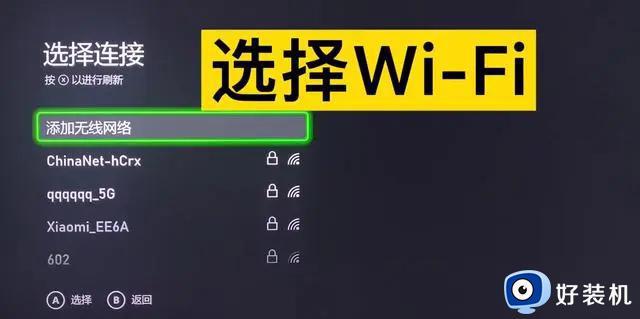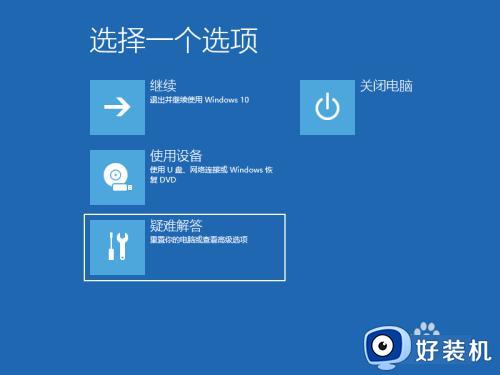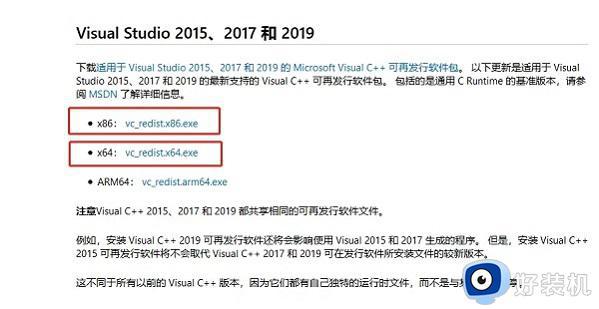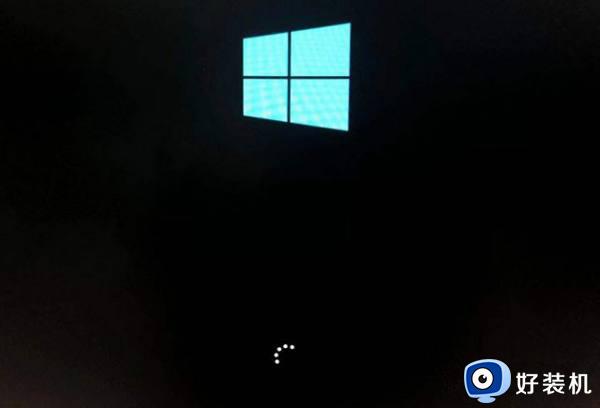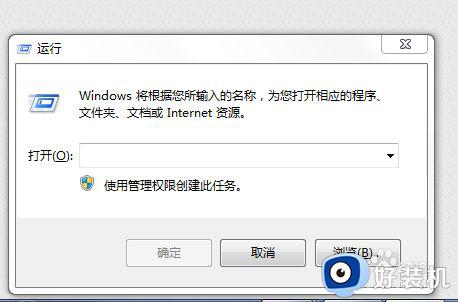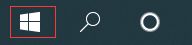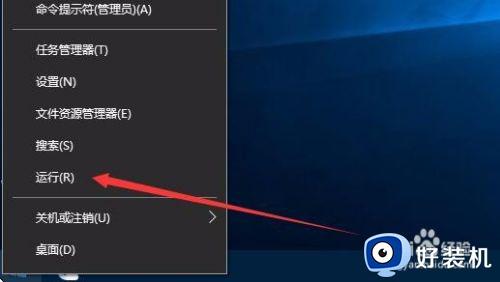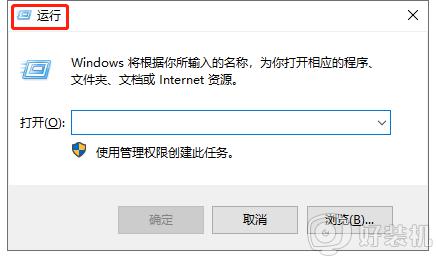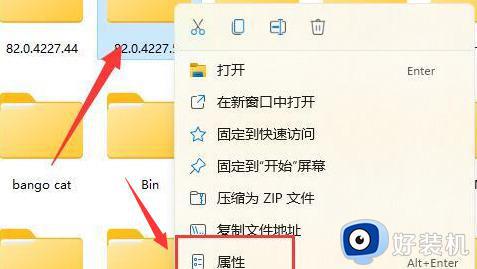max打开一直转圈要很长时间才能缓过来怎么解决
有些用户反馈每次在运行max的时候总是会一直转圈,很长一段时间才能进入,今天小编就给大家带来max打开一直转圈要很长时间才能缓过来怎么解决,如果你刚好遇到这个问题,跟着小编一起来操作吧。
解决方法:
1.右键单击 Windows“开始”按钮,并选择“控制面板”。
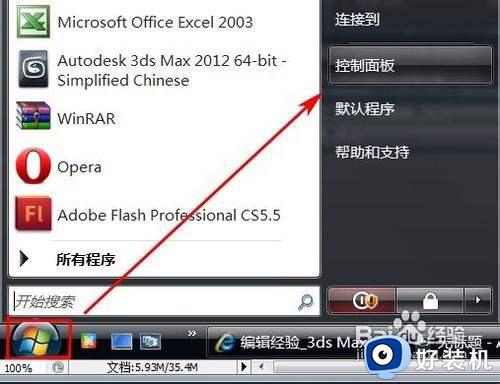
2.打开“控制面板”资源管理器。在“控制面板”的主页上,单击“系统和维护”。
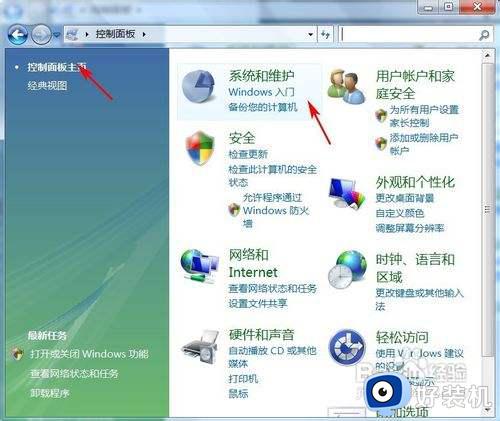
3.在“系统和维护”页面上,单击“系统”—“查看 RAM 的数量和处理器速度”。
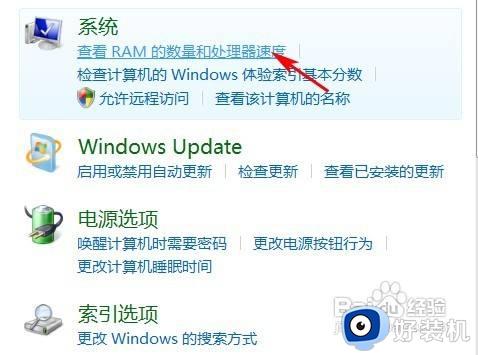
4.“查看基本信息”页面会显示 RAM 容量。
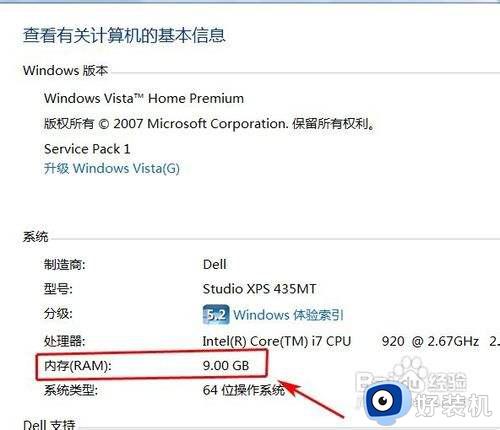
5.要查看交换空间容量,并且可能会进行修改。请在“任务”窗格的左侧,单击“高级系统设置”。
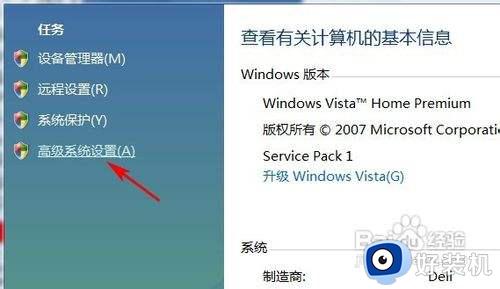
6.在“系统属性”对话框中,转至“高级”面板,单击“性能”—“设置”。
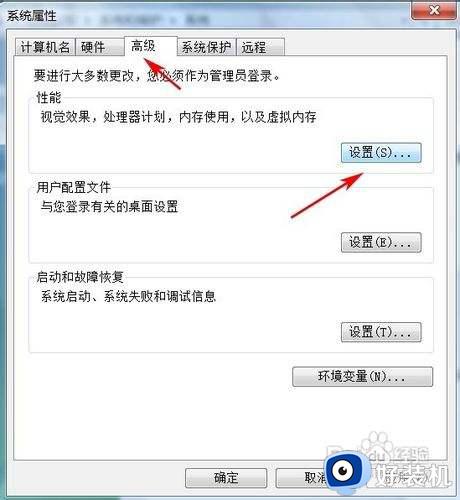
7.在“性能选项”对话框中,转至“高级”面板。 在“高级”面板中,“虚拟内存”组显示分配给交换文件的硬盘内存容量,如果要更改此设置,请单击“更改”按钮。
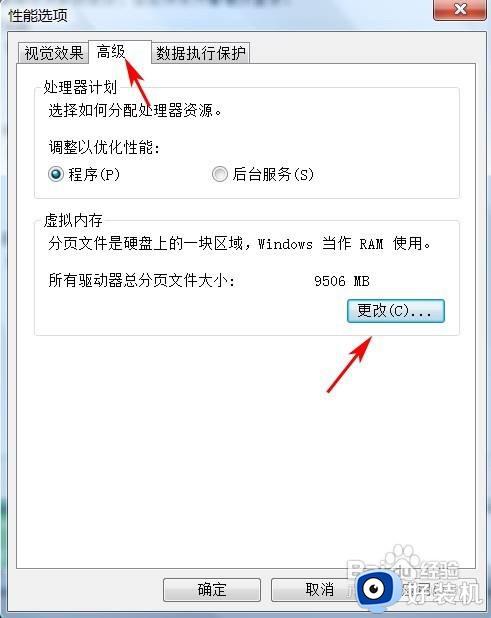
8.然后在“虚拟内存”对话框调整交换文件的大小,该对话框的提示显示可以分配到交换文件的最小和最大容量,完成后单击“确定”。
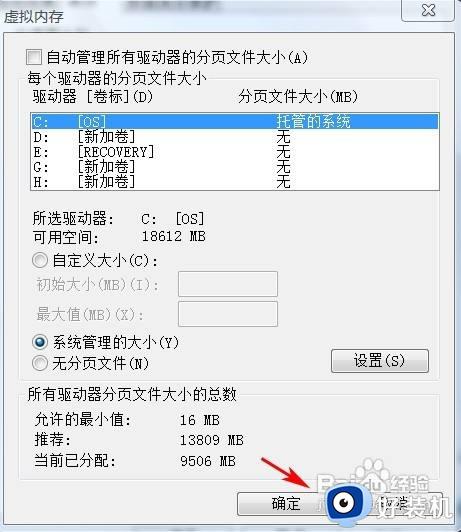
以上就是关于max打开一直转圈要很长时间才能缓过来解决方法的全部内容,有出现这种现象的小伙伴不妨根据小编的方法来解决吧,希望能够对大家有所帮助。